win11任务栏居中怎么设置 win11任务栏怎么调整居中
更新时间:2024-10-13 16:44:04作者:xtyang
Win11任务栏是操作系统中的一个重要组成部分,它可以让用户快速访问常用的应用程序和功能,有些用户可能会发现任务栏默认是靠左对齐的,而不是居中显示。如何将Win11任务栏调整至居中位置呢?接下来我们将介绍一些简单的方法帮助您实现这一操作。
具体步骤:
1.首先鼠标右击任务栏,如图所示。
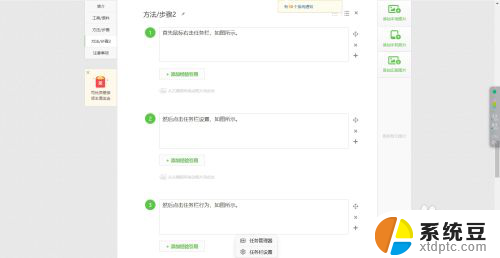
2.
然后点击任务栏设置,如图所示。
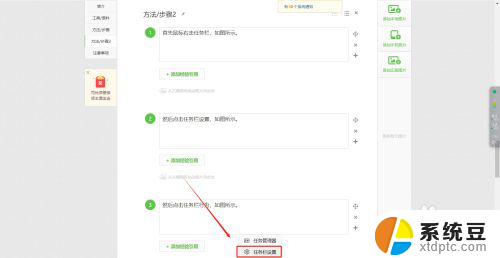
3.
然后点击任务栏行为,如图所示。
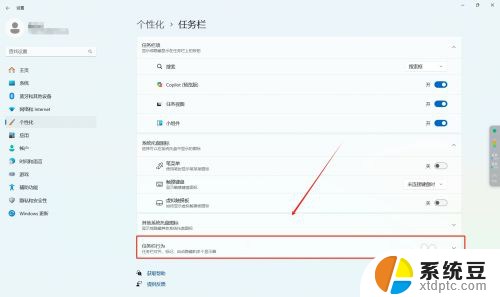
4.最后选择任务栏对齐方式居中即可,如图所示。
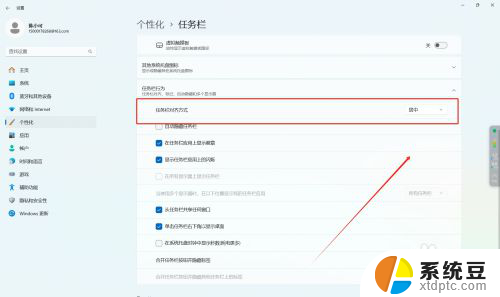
以上就是win11任务栏居中怎么设置的全部内容,有需要的用户就可以根据小编的步骤进行操作了,希望能够对大家有所帮助。
win11任务栏居中怎么设置 win11任务栏怎么调整居中相关教程
- win11任务栏显示居中 Win11任务栏怎么居中显示
- win11任务栏图标怎么设置显示在中间 win11任务栏居中的方法
- win11设置任务栏按钮从不合并 win11任务栏怎么调整不合并
- win11怎么设置多个任务栏不合并 win11任务栏怎么调整不合并
- win11如何让任务栏从不合并 Win11任务栏怎么调整不合并
- win11任务栏更改位置 Win11任务栏位置对齐方式调整教程
- win11任务栏怎么调成不合并 win11任务栏不合并怎么调整
- win11任务栏不合并任务 win11任务栏怎么取消图标合并
- win11任务栏设置大图标 win11任务栏图标大小调整方法
- win11任务栏如何调大图标 win11任务栏图标大小调整方法
- win11查看电脑虚拟内存 Win11如何查询虚拟内存大小
- win11默认浏览器 ie Windows11设置默认浏览器为ie的方法
- win11切换系统语言在哪里 Win11怎么设置系统语言
- win11怎么设置不锁屏不休眠 Win11电脑设置不休眠
- 投屏到win11笔记本电脑怎么设置 手机电脑投屏连接方法
- win11笔记本设置显示器 Win11笔记本外接显示器设置步骤
win11系统教程推荐
- 1 win11切换系统语言在哪里 Win11怎么设置系统语言
- 2 win11怎么设置不锁屏不休眠 Win11电脑设置不休眠
- 3 win11桌面添加天气 Win10/11电脑锁屏界面天气怎么显示
- 4 win11关机快捷键如何使用 Win11键盘快捷键关机操作步骤
- 5 win11您没有权限访问\\ Win11显示无权访问文档怎么解决
- 6 win11怎么固定右键更多选项 Win11右键菜单如何自定义设置更多选项
- 7 win11电脑指针 反转 样式 Win11设置鼠标指针样式为反转的步骤
- 8 win11如何让店里边别的电脑共享 Win11文件夹共享设置方法
- 9 win11永久去除桌面图标快捷方式 win11桌面图标快捷方式删除教程
- 10 win11怎么预览播放视频 腾讯会议App如何实时显示视频预览